
Ovaj softver će održavati i pokretati upravljačke programe, čime će se zaštititi od uobičajenih računalnih pogrešaka i kvara hardvera. Provjerite sve svoje upravljačke programe u 3 jednostavna koraka:
- Preuzmite DriverFix (ovjerena datoteka za preuzimanje).
- Klik Započni skeniranje pronaći sve problematične upravljačke programe.
- Klik Ažuriranje upravljačkih programa kako biste dobili nove verzije i izbjegli kvarove u sustavu.
- DriverFix je preuzeo 0 čitatelji ovog mjeseca.
Ako želite znati kako koristiti Overwolf za pojednostavljeno iskustvo, pronašli ste savršen vodič.
Overwolf je neopstruktivni sloj koji djeluje poput platforme koja vam nudi mogućnost dodavanja aplikacija unutar vaših PC igara. Da. Dobro ste pročitali.
Raznolikost aplikacija koje se mogu dodati na vaše omiljene igre nevjerojatno se razlikuje. Neki od najcjenjenijih dodataka uključuju Twitch streaming, aplikacije za snimanje igara, pa čak i Chrome preglednik u igri.
Možete birati između tisuća aplikacija unutar Overwolf Appstore. Oni pokrivaju potrebe igrača, ali i različitih razvojnih timova.
U ovom ćemo članku govoriti o tome kako koristiti Overwolf i koje su neke od najboljih značajki koje ova platforma nudi. Pročitajte kako biste saznali više.
Evo kako koristiti Overwolf za pojednostavljeno igranje
Montaža
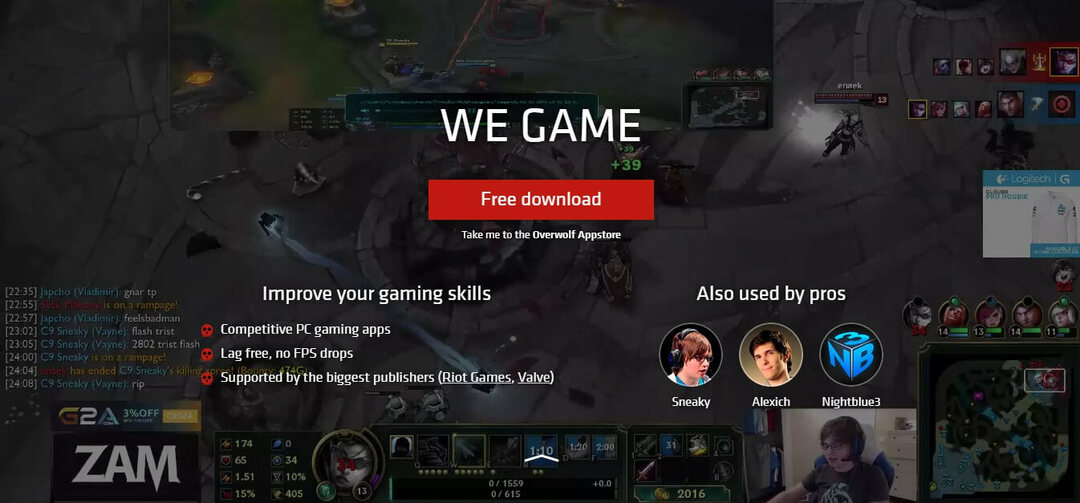
Da biste instalirali Ovoerwolf, morat ćete ga instalirati na svoje računalo. Da biste to učinili, možete posjetiti službena stranica za preuzimanje i nabavite instalacijski paket.
Da biste instalirali ovu aplikaciju na računalo, morat ćete dvaput kliknuti instalacijski paket i slijediti upute na zaslonu da biste dovršili postavljanje.
Nakon što završite s ovim korakom, pročitajte sljedeći odjeljak ovog članka da biste ga započeli koristiti.
Ne snima li vaš softver Overwolf? Pogledajte ove korake
Evo kako upravljati internetskim tipkama u Overwolfu

Jednom instalirani, jednostavno možete pokrenuti Overwolf i započeti svoju omiljenu igru. Ako želite pozvati pristanište Overwolf, možete pritisnuti Ctrl + Tab tipke na tipkovnici.
Aplikacija dolazi s nekim unaprijed instaliranim aplikacijama, ali ako uistinu želite potpuno iskustvo Overwolfa, preporučuje se da posjetite Trgovina aplikacijama za više opcija.
Da biste koristili aplikacije Overwolf unutar igre, možete ih jednostavno odabrati mišem.
Ako ste u igri u kojoj nemate pristup pokazivaču miša, možete upotrijebiti Ctrl + Tab tipke za prebacivanje s igre na kontrolu aplikacije.
Ako pritisnete Shift + F2, moći ćete Pokaži sakrij prozori aplikacije Overwolf.
Jedna izvrsna značajka pronađena u Overwolf-u je ta da možete prilagoditi svoje internetske tipke točno onako kako želite. To možete učiniti otvaranjem prozora s postavkama - desnom tipkom miša kliknite Ikona ladice za vuk -> odaberite Postavke.
Overwolf je kompatibilan s velikim brojem igara. Popis uključuje američku noćnu moru Alana Wakea, Assassins’s Creed i seriju Battlefield, samo da navedemo nekoliko opcija.
Ako ste znatiželjni da vidite cjelovit popis podržanih igara, ove podatke možete pronaći posjetom službeni popis igara.
Zaključak
U današnjem članku s uputama istražili smo neke od istaknutih koje nudi besplatna platforma za prekrivanje pod nazivom Overwolf.
Ovaj alat može biti nevjerojatno koristan i za igrače i za programere. Raspon dostupnih aplikacija također vam pomaže prilagoditi način na koji ga upotrebljavate gotovo beskrajno.
Ako vam je ovaj vodič koristan, svakako nas obavijestite pomoću odjeljka za komentare u nastavku.
PROČITAJTE I:
- POPRAVAK: Overwolfov sloj ne ostaje na vrhu
- Kako izbrisati Overwolf račun i sve povezane podatke
- Globalni prečaci sada su dostupni u programu Skype za Windows 10


